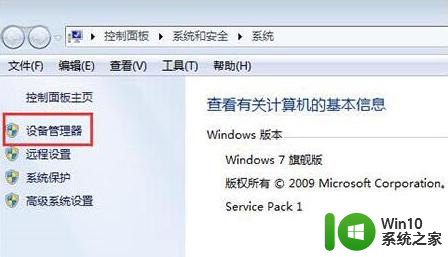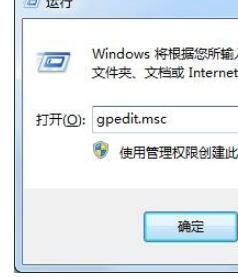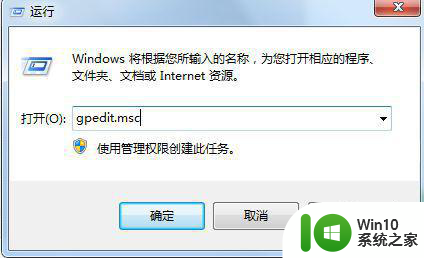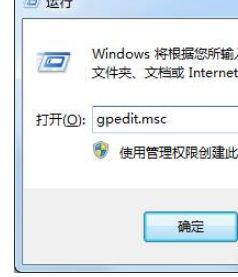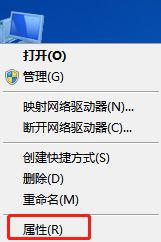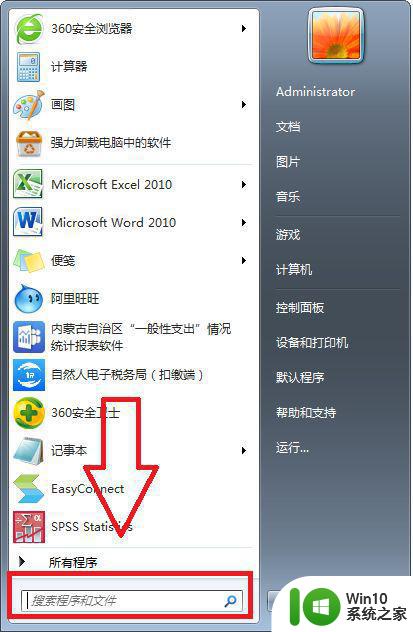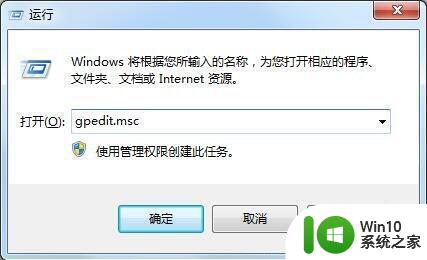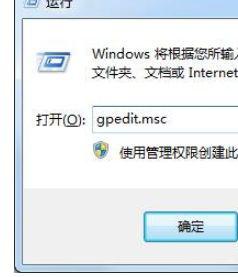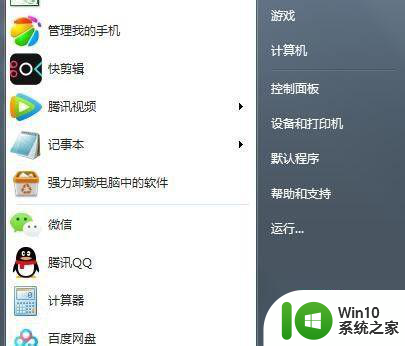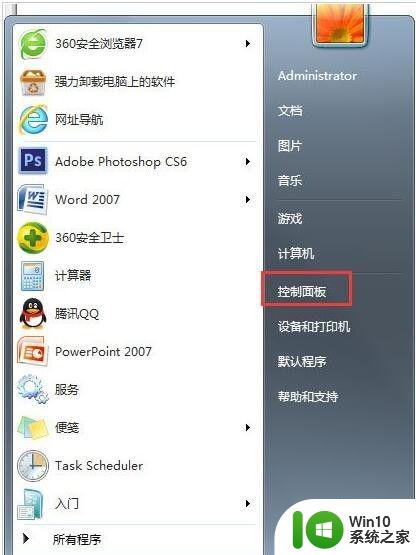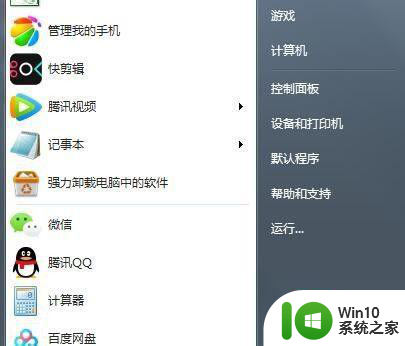Win7如何解除限制网速 Win7怎么取消限制网速设置
更新时间:2023-05-23 08:46:54作者:xiaoliu
Win7如何解除限制网速,Win7是一款广泛使用的操作系统,但是有些用户可能会遇到网速限制的问题,这对于需要高速网络的使用者来说是非常不便的,因此本文主要介绍如何解除Win7的网速限制,便于用户更加便捷的上网。如果你也遇到了这个问题,别着急跟随我们的步骤来解除限制。
具体方法如下:
1、首先,启动电脑并进入windows7系统。
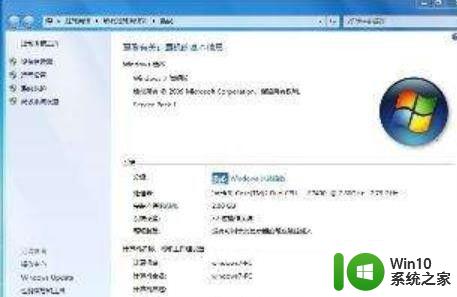 2、打开开始菜单,在搜索框里面搜索“gpedit.msc”。
2、打开开始菜单,在搜索框里面搜索“gpedit.msc”。
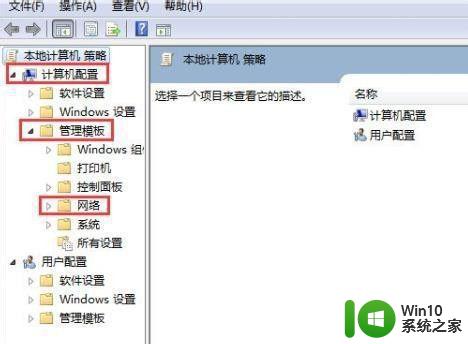 3、点击打开后,进去“本地组策略编辑器”,点击计算机配置-》管理模板-》网络。
3、点击打开后,进去“本地组策略编辑器”,点击计算机配置-》管理模板-》网络。
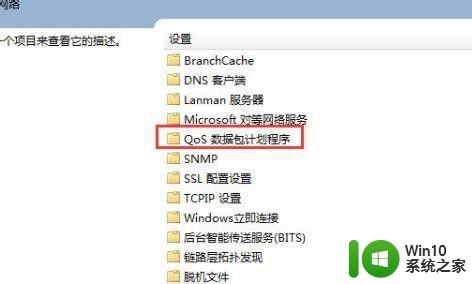 4、在网络里面找到“QoS数据包计划程序”。
4、在网络里面找到“QoS数据包计划程序”。
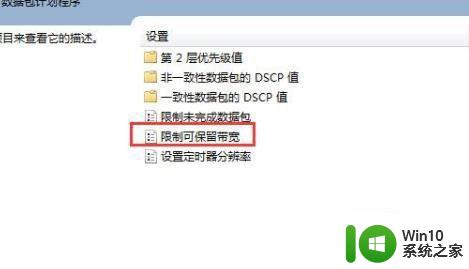 5、在Qos数据包计划程序里面找到“限制可保留宽带”。
5、在Qos数据包计划程序里面找到“限制可保留宽带”。
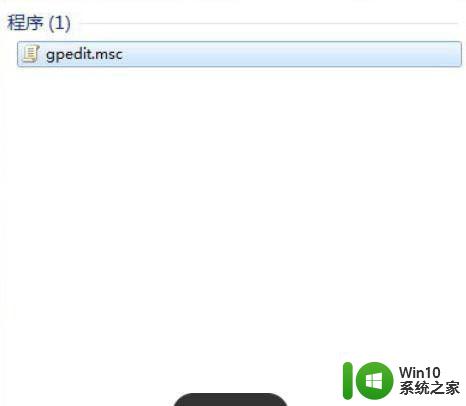 6、进去限制可保留宽带,点击“已启用”将默认限制的20%改为0%。
6、进去限制可保留宽带,点击“已启用”将默认限制的20%改为0%。
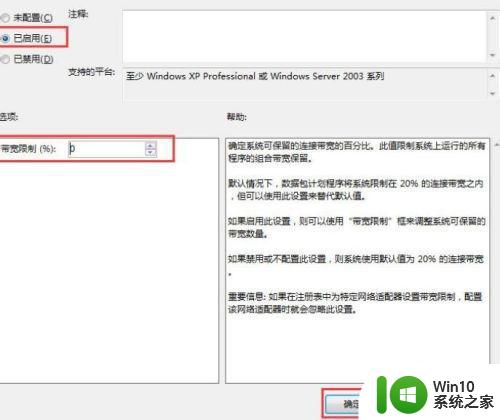
解除Win7的限制网速可以让我们在网上冲浪更加畅快,以更快的速度下载和上传文件,取消限制网速的设置也不难,只需要在设置中修改一些选项,就可以拥有更好的上网体验。